Top 5 Music Transfer voor iPhone Apps Review
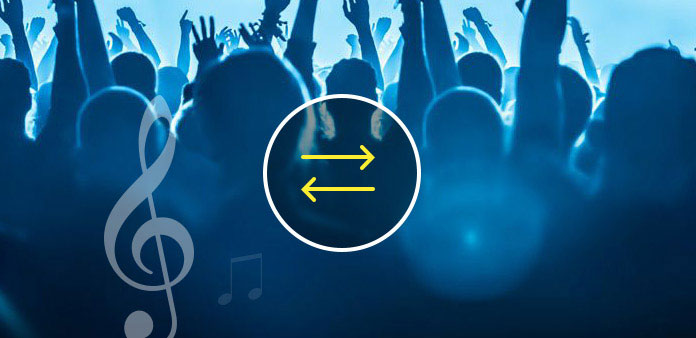
Wanneer u sommige nummers op uw computer downloadt, wilt u misschien muziek naar de iPhone overbrengen. En dan kun je ervan genieten waar en wanneer je maar wilt. Wat moeten de beste tools voor muziekoverdracht zijn om nummers van iPhone of Mac met de iPhone te synchroniseren? En hoe kun je de gewenste muziek gemakkelijk op de iPhone krijgen? Het artikel heeft de beste 5-software voor muziekoverdracht gekozen met prachtige functies en een intuïtieve interface. Bekijk gewoon de details om te zien of de programma's zijn wat u nodig hebt.
Top 1: Tipard iPhone-overdracht
Tipard iPhone overdracht is de ultieme iPhone Music Transfer-software die muziek / video / foto's en andere bestanden met één klik naar iDevices kopieert. Bovendien kunt u de muziekbestanden synchroniseren tussen iPhone en iPad, vice vers. Het maakt ook een back-up van iPhone-contacten en berichten op de computer. Als u muziek van de computer naar de iPhone wilt kopiëren, kunt u het proces volgen.
Muziekbestanden overzetten naar de iPhone
Verbind iPhone met pc / Mac
Verbind uw iPhone met pc / Mac via een USB-kabel. Zodra de computer de iPhone of andere iDevices kan detecteren, kunt u gegevens overbrengen tussen de computer en de iPhone.
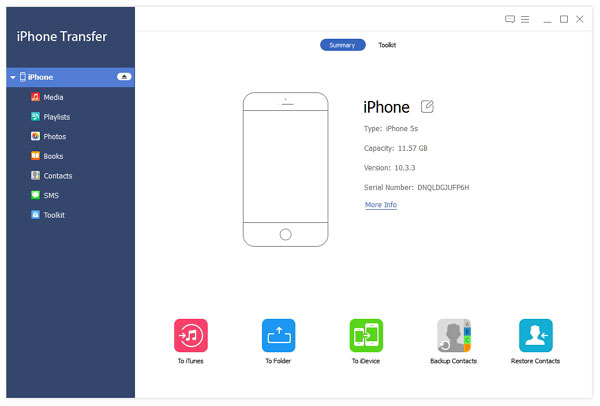
Kies de gewenste muziek die u wilt overbrengen
Open Tipard iPhone Transfer Ultimate, je kunt op klikken Media knop aan de linkerkant. Klik vervolgens op Muziek knop aan de bovenkant en kies de muziekbestanden die u wilt overbrengen.
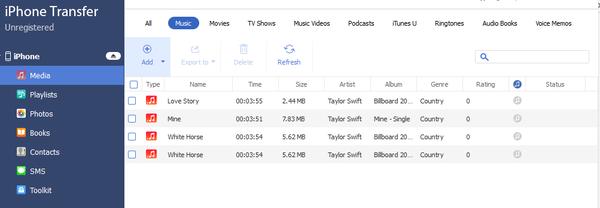
Muziek overbrengen van de computer naar de iPhone
Nadat u de muziek hebt gekozen, klikt u bovenaan op de knop Toevoegen en de muziek wordt van de computer naar uw iPhone overgebracht.
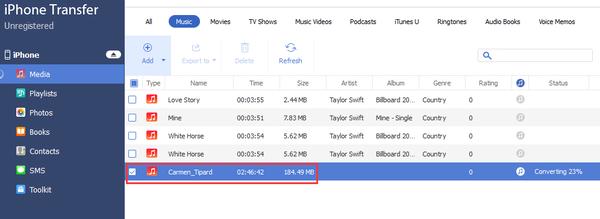
Top 2: iTunes
iTunes is een officiële oplossing om muziek over te brengen van uw computer naar de iPhone. Het beheert de inhoud van uw iTunes-bibliotheek, waaronder muziek, tv-shows, films en meer andere bestanden. Wat belangrijker is, je kunt muziek synchroniseren tussen iPhone en computer, zowel handmatig als automatisch. Hier is de manier om handmatig muziek aan de iPhone toe te voegen.
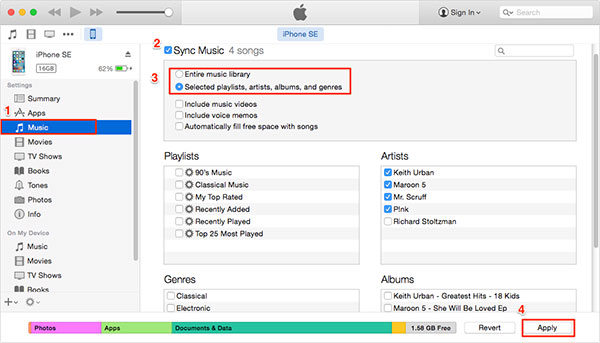
Hoe liedjes toevoegen aan de iPhone met iTunes
Verbind de iPhone met je computer
Als u het Windows-besturingssysteem gebruikt, moet u eerst de nieuwste versie van iTunes op uw computer installeren. En sluit vervolgens je iPhone aan op je computer met een USB-kabel.
Open iTunes
Gewoonlijk wordt iTunes automatisch gestart zodra u de iPhone op uw computer aansluit. Als het niet wordt geopend, kunt u op het pictogram klikken om iTunes overeenkomstig te openen.
Kies de gewenste muziek
En klik vervolgens op Bibliotheek menu, kies de Liedjes optie aan de linkerkant. Daarna kunt u de nummers kiezen die u van de computer naar de iPhone wilt overbrengen.
Start om muziek over te brengen naar de iPhone
Wat betreft de iPhone-gebruiker, je kunt alleen muziek of video toevoegen vanuit een enkele iTunes-bibliotheek. Maar als u een iPod of iPad gebruikt, kunt u muziek van meerdere iTunes-bibliotheken overzetten. Klik op de Solliciteer om muziek met de iPhone te synchroniseren.
Top 3: WonderShare TunesGo
WonderShare TunesGo is een andere populaire en krachtige applicatie voor muziekoverdracht voor de iPhone. Het programma kan muziek, video, foto's en andere formaten overdragen. Niet alleen voor een enkel muziekbestand, u kunt ook de afspeellijst op uw apparaat en beoordelingen met hoge snelheid overdragen. Bekijk de oplossing met de volgende informatie.
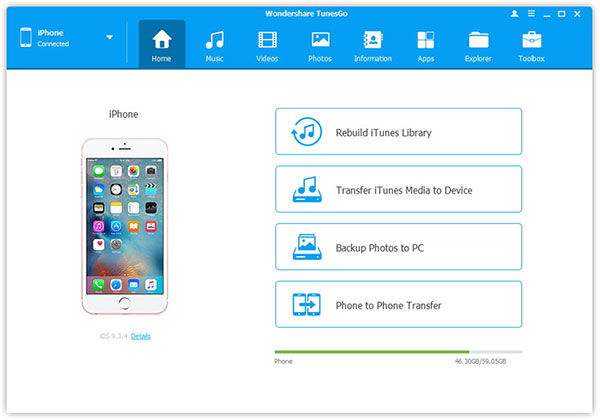
Lyrische bestanden toevoegen aan de iPhone
Verbind de apparaten met een USB-kabel
Zodra u TunesGo hebt gedownload en geïnstalleerd, opent u het programma op uw computer. En sluit vervolgens je iPhone aan op je computer met een USB-kabel.
Selecteer de songtekstbestanden
Klik op de knop Muziek bovenaan en kies vervolgens de gewenste tekst op de computer. Als u de muziekbestanden in één map hebt, kunt u ook de Bestand toevoegen optie.
Voeg muziek toe aan je iPhone
Klik op Toevoegen optie en selecteer vervolgens Bestand toevoegen or Map toevoegen volgens uw verzoek. Kies vervolgens de gewenste nummers en tik op Openen knop. Dan worden nummers met succes toegevoegd aan je iPhone.
Top 4: AnyTrans
AnyTrans zou een andere aanbevolen app voor muziekoverdracht voor de iPhone moeten zijn. Het heeft een flexibele overdracht op twee manieren, je kunt bestanden overbrengen tussen computer en iPhone, of iPhone en iPad. Bovendien werkt het programma je afspeellijst ook rechtstreeks bij zonder iTunes, zodat je je afspeellijsten eenvoudig kunt beheren.
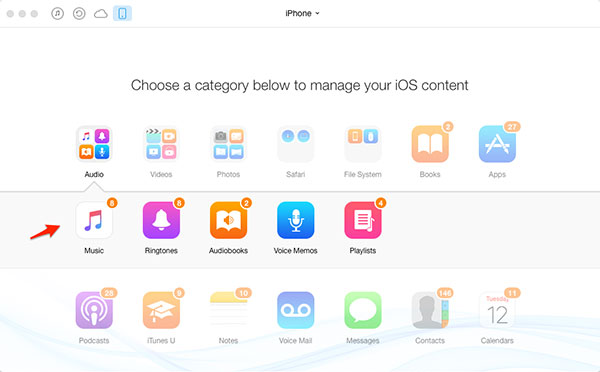
Hoe meer nummers naar de iPhone te krijgen
Link tussen iPhone en computer
Sluit je iPhone aan en open AnyTrans. Zodra de computer de iPhone herkent, scant AnyTrans de iPhone om alle benodigde informatie binnen het programma te krijgen.
Bekijk de muziekbestanden
Klik op Audio> Muzieken dan zie je de muziek op je computer. Natuurlijk kunt u eerst alle muziekbestanden in één map toevoegen.
Muziek overbrengen naar iPhone
Hit + knop, selecteer vervolgens de nummers, klik vervolgens op Openen knop. En de nummers worden snel aan je iPhone toegevoegd.
Top 5: iRip
iRip is beroemd om overdrachtsliederen van iPod of iPhone naar je Mac of pc. Maar naast het overbrengen van muziekbestanden, kunt u ook video's, podcasts, beltonen, boeken, foto's, contacten en meer andere bestanden tussen iPhone en computer synchroniseren. Met de ingebouwde viewer kunt u ook eerst bladeren en een voorvertoning van de bestanden weergeven.
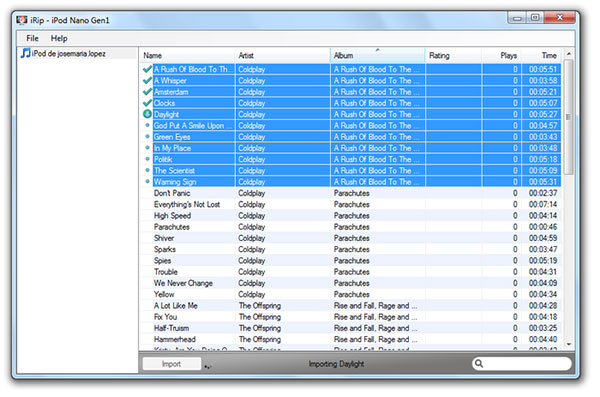
Muziek overzetten naar iPhone
Verbind de iPhone met de computer
Sluit uw iPhone aan op de computer, net zoals de andere muziekoverdrachthulpmiddelen van de iPhone. Zorg er vervolgens voor dat de iPhone wordt herkend en gescand met het programma.
Open iRip om een voorbeeld van de muziek te bekijken
Open iRip en kies Handmatig importeren modus. Je kunt alle muziekbestanden op de computer krijgen wanneer je toegang hebt tot de modus.
Muziekbestanden importeren naar iPhone
Kies de gewenste muziek en klik op import knop en vervolgens worden de muziekbestanden met succes naar uw iPhone overgedragen.
Conclusie
Als u muziek van de computer naar de iPhone wilt overbrengen, kunt u een van de bovenstaande oplossingen kiezen. iTunes zou de standaardoplossing moeten zijn, die muziek handmatig en automatisch naar de iPhone kopieert. Natuurlijk kunt u ook iRip, TunesGo, AnyTrans of Tipard gebruiken om muziek en andere bestanden met gemak te synchroniseren. Neem gewoon Tipard iPhone Transfer Ultimate als voorbeeld; het kopieert niet alleen muziekbestanden, maar ook video-, foto- en andere gegevens van de iPhone. De programma's zijn erg belangrijk voor u om gegevens op de iPhone en computer te beheren. Als je een andere vraag hebt, kun je me dit laten weten in de reacties.







